安装 Tableau Resource Monitoring Tool
Tableau Resource Monitoring Tool 有两个主要组件:RMT Server 和代理。
Resource Monitoring Tool 必备组件和 RMT Server 必须安装在专用硬件上才能保证它们拥有必要的资源,并且不会与其他程序或软件出现计算机资源争用。除非在特殊情况下(例如,出于非生产环境中的有限演示目的),否则不应将它们安装在 Tableau Server 计算机上。
代理安装在您要监控的 Tableau Server 的所有节点上。
用于安装 Resource Monitoring Tool 的安装程序可在 Advanced Management 下载站点(链接在新窗口中打开)上找到。下载以 Tabrmt 开头的所有文件。
为了与我们公司的平等价值观保持一致,我们在可能的情况下更改了非包容性术语。由于在某些地方更改术语可能会导致重大更改,因此我们保留现有术语:因此,您可能会继续在 CLI 命令和选项、安装文件夹、配置文件和其他实例中看到这些术语。有关详细信息,请参见“关于 Tableau 帮助”(链接在新窗口中打开)。
安装版本历史记录
此部分介绍了安装过程中的重大更改。使用此部分可以了解根据您的当前版本和要升级到的版本所做的更改。
- 从版本 2022.3 开始,您可以选择在云平台上配置 RabbitMQ 消息服务和 Resource Monitoring Tool 使用的 PostgreSQL 数据库。目前支持 AWS AMQ for RabbitMQ 和 Amazon RDS for PostgreSQL 数据库。通过此新增功能,您可以选择将存储库和消息队列服务与 RMT Server 一起安装在同一台计算机上,或单独安装在 AWS 平台上。
- 从版本 2020.4 开始,Resource Monitoring Tool 可安装在 Linux 计算机上。以前,只支持在 Windows 计算机上安装 Resource Monitoring Tool。
- 从 2020.2 开始,单个安装程序将安装必备组件和 RMT Server。您只需要两个安装程序:一个用于包括必备组件的 RMT Server,另一个用于安装代理。
安装 Resource Monitoring Tool 之前
- 查看以下要求和说明:
- Tableau Resource Monitoring Tool 的最低硬件要求和推荐配置
- 安装前检查清单 - Tableau Resource Monitoring Tool
- 支持以下操作系统:
- Windows Server 2022(从版本 2023.3.1 开始)
- Windows Server 2016
- Windows Server 2019
- 确保您要监视的 Tableau Server 安装已使用 Advanced Management许可证获得许可。您必须有有效的 Advanced Management 许可证才能使用 Resource Monitoring Tool。
查看 Tableau Server 日志的大小。安装并配置代理之后,Resource Monitoring Tool 将会先处理 Tableau Server 日志中的相关历史数据,然后再显示数据。如果有大量的历史日志数据,则可能需要一段时间来处理这些信息,进而可能导致处理服务器上的较新事件出现延迟。
如果您担心延迟,并且没有历史信息与您无关,则可以执行以下操作来清理现有文件:
- 移除不需要的文件,并在移除日志文件之前考虑日志文件快照(将日志存档)。
注意:像 CPU 使用情况和内存使用情况这样的性能数据不会使用历史日志数据收集,而是在安装和配置代理之后收集的,因此清理历史数据不会影响性能数据。
- 为 Tableau Server 存储库启用只读内置用户。安装 Resource Monitoring Tool 代理时会使用此用户。从版本 2022.3 开始,这是必需的。有关详细信息,请参见使用 Tableau Server 存储库收集数据。
- 确定是否要配置 Resource Monitoring Tool 外部的存储库和消息队列服务。
设置体系结构
Resource Monitoring Tool 设置的高级视图。此图显示了由 RMT Server 监控的两个 Tableau Server 群集。
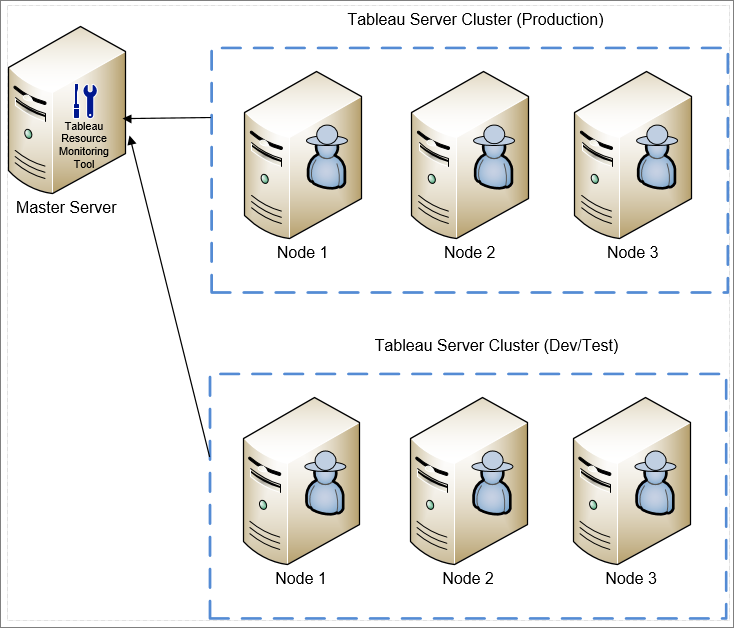
RMT Server 和代理上安装的 Resource Monitoring Tool 组件的详细视图。
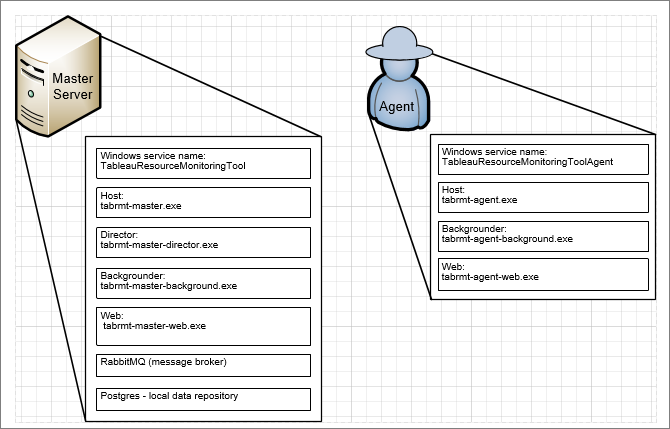
安装概述
RMT Server 可以安装在任一操作系统上,不依赖于安装代理的操作系统。这意味着您可以在不同的操作系统上安装 RMT Server 和代理。
但是,代理安装在 Tableau Server 群集节点上,因此代理的操作系统选择取决于 Tableau Server 安装。
您可以使用同一个 Resource Monitoring Tool 来监控多个 Tableau Server 群集。每个 Tableau 群集都应设置为单独的环境。
外部配置
存储库和消息队列服务都可以托管在 AWS 平台上的 RMT Server 外部。要托管存储库,请使用 AWS RDS 实例,对于消息队列,请使用 AWS AMQ。有关配置、分步说明和其他详细信息的更多详情,请参见:
在 Windows 上安装
您可以使用 Web 界面或命令行安装 RMT Server 和代理。
以下是安装 Resource Monitoring Tool 的步骤:
启动 Resource Monitoring Tool 安装程序时,安装程序将安装首次运行 Resource Monitoring Tool 所需的某些程序。安装的程序包括 RabbitMQ、Erlang 和专用 PostgreSQL 数据库。然后,它将继续安装 RMT Server。
在每个 Tableau Server 节点上安装代理。代理将有关 Tableau Server 使用情况和性能的信息发送到 RMT Server 以供报告。
防病毒
我们建议您从防病毒扫描中排除 Tableau Resource Monitoring Tool 日志文件。这样可以避免 Resource Monitoring Tool 在写入日志文件时出现争用,从而提高性能。
HTTPS
作为最佳做法,您应使用 HTTPS 来保护敏感信息和用户凭据。
服务器配置中的“需要 HTTPS”设置用于用户与 RMT Server 之间的通信。在注册代理时也会使用它。代理和 RMT Server 之间用于收集数据的定期代理通信是通过 Rabbit MQ 完成的。
默认情况下,RMT Server 安装带有自签名证书,并且将使用该证书进行 HTTPS 通信,其中包括代理注册期间的通信。您可以用自己的证书替换自签名证书。此操作可通过“服务器配置”页面在 RMT Server 安装期间执行,或者可在安装完成后执行。以下部分介绍相关要求:
SSL 证书模式和要求
Resource Monitoring Tool 支持 SSL 证书的以下使用模式:
- 默认:此模式使用安装程序提供的默认自签名证书。
- 存储:此模式允许您在 Windows 证书存储中输入证书的指纹。
- 本地:此模式允许您在
<installation directory>\config文件夹中指定基于文件的证书。默认情况下,此文件夹为C:\Program Files\Tableau\Tableau Resource Monitoring Tool\master\config。
如果使用自己的证书,可以选择“本地”或“存储”。
- 如果选择“本地”,则必须具有证书、证书颁发机构以及分组文件中或单个文件中可用的私钥。
- 如果选择“存储”选项,可以提前存储证书和指纹,并在安装过程中引用它。证书和私钥需要打包在一起,并且必须能够从单个指纹引用。打包的证书必须存储在由 .NET 要求定义的特定位置,并记录在此处的 Microsoft 网站上。在计算机上导入证书后,可以随后使用此证书来配置 HTTPS。
对于您的证书,请遵循以下准则和要求:
- 您必须具有相应域的 HTTPS 证书(如 X.509)。这取决于您的本地安全策略和证书要求。举例来说,如果 Resource Monitoring Tool 正在使用 CName 或 SSL 直通代理,那么您可能需要使用 SAN 证书。对于多个子域,支持通配符证书。
- Resource Monitoring Tool 仅支持 PKCS #12 和 PEM 格式。
Resource Monitoring Tool Web 服务器需要证书和私钥,以及可选的信任链。
私钥可以是 RSA 或 DSA。
这些可以在单个文件或分组文件中提供。
- 单个文件示例:
- PKCS #12:具有 .pfx 或 .p12 文件扩展名的单个文件。
- PEM:PEM 编码的证书 + 私钥(加上可选的链接到根 CA 的中间 CA),在一个扩展名为 .pem 的文件中。文件中的项不必按任何特定顺序排列。
- 分组文件示例:
- .crt 或 .cer 文件中的 PEM 编码证书加上
- .key 文件中的 PEM 编码私钥加上(可选)
- 一个或多个 .ca 文件中的 PEM 编码证书颁发机构
- 单个文件示例:
默认文件和目录位置:
RMT Server:
- 安装目录:
C:\Program Files\Tableau\Tableau Resource Monitoring Tool\master - 配置文件:
C:\Program Files\Tableau\Tableau Resource Monitoring Tool\master\config.json - 日志目录:
C:\Program Files\Tableau\Tableau Resource Monitoring Tool\master\logs
代理:
- 安装目录:
C:\Program Files\Tableau\Tableau Resource Monitoring Tool\agent - 日志目录:
C:\Program Files\Tableau\Tableau Resource Monitoring Tool\agent\logs
谁可以执行此操作
为了安装 Resource Monitoring Tool,您必须具有以下所有各项:
- 正在安装 Resource Monitoring Tool 的计算机上的管理员权限。
- Tableau Server 管理员站点角色。
- Resource Monitoring Tool 管理员帐户。
后续步骤
安装 RMT Server:
